چگونه دمای CPU کامپیوتر را چک کنیم؟

دمای Central Processing Unit (CPU) یکی از موارد حیاتی در کارکرد صحیح یک کامپیوتر است. داغ شدن زیاد یا حتی حرارت ناپایدار میتواند به آسیبهای جدی در عملکرد و عمر مفید کامپیوتر منجر شود. برای اطمینان از دمای صحیح CPU و اجتناب از مشکلات ناشی از گرمای زیاد، لازم است دمای آن را با دقت نظارت کنیم. در این مطلب، به روشهای مختلف برای چک کردن دمای CPU میپردازیم.
اهمیت چک کردن دمای CPU
قبل از اینکه به چگونگی چک کردن دمای CPU بپردازیم، به دلایل اهمیت این موضوع میپردازیم.CPU هنگام اجرای وظایف پرسرعت، به دما بالایی دست مییابد. اگر این دما به میزان بیش از حد افزایش یابد، مشکلاتی نظیر کاهش عمر مفید، کاهش عملکرد، و حتی خرابی سختافزار ممکن است رخ دهد. بنابراین، اطمینان از دمای مناسب و پایدار CPU، از اهمیت ویژهای برخوردار است.
دمای معمولی سی پی یو لپ تاپ
دمای معمولی سی پی یو لپ تاپ معمولاً در بازه 35 تا 48 درجه سانتیگراد قرار دارد. با اجرای کارهای عادی و بدون فشار زیاد، این دما در حدود این مقدار باقی میماند. اما در صورتی که لپ تاپ با پردازشهای سنگین و بارهای کاری فراوان مواجه شود، دمای سی پی یو ممکن است به حدود 60 درجه سانتیگراد نیز افزایش یابد. در چنین شرایطی، استفاده از سرویس دورهای لپ تاپ به عنوان یک راهکار مناسب معرفی میشود تا از سلامت سختافزار و پاکسازی گردوغبار داخلی آن به نحو احسن اطمینان حاصل شود.
دمای CPU کامپیوتر در حین بازی
با اجرای بازیهای کامپیوتری، حجم بالای داده و پردازشهای سنگین میتوانند فشار زیادی بر روی سیستم وارد کنند، به خصوص بر روی واحدهای پردازشی مانند سی پی یو و GPU (پردازنده گرافیک). این فشار زیاد باعث افزایش گرمای تولید شده و افزایش دمای کل سیستم خواهد شد. در حین بازی، حداکثر دمای مطمئن برای سی پی یو باید در بازه 75 تا 80 درجه سانتیگراد باشد. توجه به این نکته حائز اهمیت است که دمای بالاتر از این حد و استفاده از تنظیمات Overclock در حین بازی ممکن است به سیستم آسیب جدی وارد کند.
حداکثر دمای مطمئن برای CPU کامپیوتر
در عملکرد بهینه و پایدار سیستمهای کامپیوتر و لپتاپ، نظارت بر دمای پردازنده (CPU) امری حیاتی است. دمای مناسب برای CPU در سیستمهای کامپیوتر معمولاً بین 45 تا 50 درجه سلسیوس و در سرورها تا 60 درجه سلسیوس تنظیم میشود. هرچند ممکن است پردازندهها توانایی تحمل دمای بیشتری را داشته باشند، اما استفاده از دماهای بیشتر میتواند به مخاطرات زیادی برای سختافزار منجر شود. در ادامه، وضعیت پردازنده در بازههای مختلف دمایی را بررسی خواهیم کرد:
- زیر 60 درجه سلسیوس: شرایط عادی و دمای مناسب برای سیپییو که به طور نرمال عملکرد خود را انجام میدهد.
- 60 تا 70 درجه سلسیوس: شرایط خوب است، اما توصیه میشود که به گردگیری پردازنده سیستم پرداخته شود.
- 70 تا 80 درجه سلسیوس: دمای بیش از حد معمول و نشاندهنده نیاز به بررسی و تعمیر فنها و گرد و غبار محفظهها برای بهبود گردش هوا در سیستم.
- 80 تا 90 درجه سلسیوس: این محدوده دمایی برای طولانی مدت وضعیت نامطلوبی را برای سیستم فراهم میکند و اقدامات فوری در زمینه خنک کنندگی ضروری است.
- 90 درجه سلسیوس به بالا: دمای خطرناک برای CPU و نشاندهنده احتمال آسیب به سختافزار.

بنابراین، بهترین دما برای سیپییو، همان زیر 60 درجه سلسیوس است. به عنوان مثال، برای پردازندههای Core i5 و Core i7، دمای مناسب و بهینه تراز 50 تا 60 درجه سلسیوس میباشد. به یاد داشته باشید که نظارت دائمی بر دما و انجام تعمیرات لازم به پایداری و عملکرد بهتر سیستم شما کمک میکند.
چگونه دمای CPU کامپیوتر را چک کنیم؟
راحت ترین روش برای نظارت بر درجه حرارت CPU در ویندوز 10، از ابزار Open Hardware Monitor میتوانید بهره ببرید. این نرم افزار اطلاعات جامعی از جمله درجه حرارت کل سیستم، دمای زمان بارگذاری، و میزان حرارتی که سیستم در آن وضعیت پایدار دارد، را فراهم میکند. علاوه بر این، این نرم افزار یک لیست کامل از سطوح مختلف دمای سیستم را نمایش میدهد.
برای استفاده راحتتر و به منظور دسترسی سریع تر به این اطلاعات، میتوانید نرم افزار را به نوار وظیفه (Taskbar) منتقل کنید. برای این منظور، راستکلیک کرده و گزینه “Pin to Taskbar” را انتخاب نمایید. این کار باعث میشود که نرم افزار به نوار وظایف متصل شود و شما هر زمان که نیاز دارید، به سرعت به اطلاعات درجه حرارت سیستم دسترسی پیدا کنید و نرم افزار را بدون آنکه نیاز به جستجو و اجرا کردن مجدد داشته باشید، اجرا کنید.
در ادامه به شما خواهیم گفت که چگونه دمای CPU کامپیوتر را چک کنید.
استفاده از نرمافزارهای نظارتی
برخی از نرمافزارهای نظارتی برای سیستمعاملهای مختلف وجود دارند که اطلاعات دقیقی از جمله دما، سرعت فنها، و ولتاژها ارائه میدهند. نرمافزارهایی همچون HWMonitor، Core Temp، SpeedFan و Open Hardware Monitor به شما این امکان را میدهند تا دمای CPU را به صورت لحظهای مشاهده کنید.
استفاده از BIOS/UEFI
بسیاری از مادربردها امکان دسترسی به اطلاعات سختافزاری از طریق BIOS یا UEFI را فراهم میکنند. با رفتن به تنظیمات سیستم در هنگام راه اندازی، میتوانید دمای CPU را مشاهده کنید. توجه داشته باشید که روش دسترسی به این اطلاعات در هر مادربرد ممکن است متفاوت باشد.
استفاده از دستگاههای نظارتی خارجی
برخی از شرکتهای سازنده کامپیوتر، لپتاپ یا مادربرد، دستگاههای نظارتی خارجی را ارائه میدهند که از طریق آنها میتوانید دمای CPU را مشاهده کنید. این دستگاهها معمولاً شامل صفحه نمایش دیجیتال یا نرمافزار اختصاصی هستند.
چگونه میتوانیم سی پی یو را خنک نگه داریم؟
بیشترین سیپییوهای جدید به قابلیتهای حفاظتی مجهز هستند، به این معنا که در صورت افزایش دما به میزان خطرناک، به طور خودکار خاموش میشوند. این ویژگی جلوی آسیب به سختافزار را میگیرد و از آسیب دیدن سیپییو جلوگیری میکند. به همین دلیل، اغلب به نظر میرسد که به سی پی یو آسیبی وارد نشود. با این حال، دمای 60 درجه سلسیوس نیز برای مدت طولانی میتوانید با کامپیوتر کار کنید، اما دمای 45 تا 50 درجه نیز به عنوان یک دمای ایدهآل و مطمئن محسوب میشود.
استفاده از سیپییو در دماهای بالا ممکن است منجر به مشکلاتی گردد، از تصادفات غیرمنتظره سیستم تا آسیبهای فیزیکی به خود سیپییو. با این حال، با کنترل سرعت فن، میتوانید سی پی یو را در دماهای مناسب نگه دارید.
قرار دادن سیستم در مکانی که دمای متعادل حدود 23 درجه سانتیگراد داشته باشد، از اقدامات مفید برای کاهش دما در سیپییو است. اهمیت دمای محیط نباید به بیش از 75 درجه سانتیگراد برسد؛ زیرا این دما میتواند به سختافزار آسیب برساند. برخی از اقداماتی که میتوان برای خنک نگه داشتن سیستم انجام داد به شرح زیر است:
- تهویه مناسب محیط.
- گردگیری فنها و محفظههای گردش هوا.
- خاموش کردن و استراحت دادن به کامپیوتر و لپ تاپ.
جمع بندی
با این روشها، شما میتوانید به راحتی دمای CPU کامپیوتر خود را چک کنید و در صورت نیاز به تنظیمات و تعمیرات لازم اقدام کنید. بهخاطر داشته باشید که مدیریت دما یکی از مسائل مهم در حفظ عملکرد بهینه و طول عمر قطعات سختافزاری است.

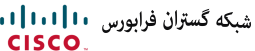

Thank you for the good writeup. It in fact was a amusement account it. Look advanced to far added agreeable from you! However, how could we communicate?